無縫音樂聆聽:如何淡化 Spotify 上的歌曲?
準備好為您的 Spotify 播放清單添加一些嚴重的氛圍!您是否厭倦了突然的結局破壞了您最喜歡的曲目的無縫流暢?好吧,不用再擔心了!在這篇文章中,我們將揭開其中的秘密 如何淡化 Spotify 上的歌曲 像專業人士一樣,將您的音樂體驗提升到一個全新的水平。無論您是訓練中的 DJ、音樂愛好者,還是只是喜歡平穩過渡的人,我們都能滿足您的需求。因此,帶上耳機,調高音量,讓我們深入了解在世界上最受歡迎的串流平台上創建迷人淡入淡出的藝術。準備好提升您的播放清單遊戲,讓您的聽眾渴望更多!
內容指南 第 1 部分:Spotify 上的交叉淡入淡出功能如何運作?第 2 部分:如何使用各種裝置在 Spotify 中交叉淡入淡出歌曲?第 3 部分:如何下載 Spotify 歌曲並透過軟體交叉淡入淡出?結論
第 1 部分:Spotify 上的交叉淡入淡出功能如何運作?
在了解如何在 Spotify 上淡入淡出歌曲之前,我們必須先了解 Spotify 的交叉淡入淡出功能是什麼。交叉淡入淡出是一種創建從一種聲音到另一種聲音的平滑過渡的技術。它經常用於聲音工程中,以填補兩個音軌之間的沉默,甚至在同一首歌曲中混合多個聲音,以創建平滑的變化而不是突然的變化。當歌曲交叉淡入淡出時,不會出現間隙,音樂會繼續播放。
許多音樂串流服務都為用戶提供 Crossfade 功能,以增強他們的音樂體驗,例如 Spotify。 Spotify 的 Crossfade 功能是內建功能,讓使用者可以透過淡出一首曲目的結尾並同時淡出下一首曲目的開頭來在歌曲之間平滑過渡。它有助於消除突然停止和啟動的情況,創造無縫的聆聽體驗。
以下是 Spotify Crossfade 功能的幾個優點:
- 無縫過渡: 交叉淡入淡出功能可確保歌曲之間的平滑過渡。它消除了可能破壞播放清單或專輯的流程和氛圍的突然停止和啟動,從而提供更愉快、不間斷的聆聽體驗。
- 專業音響: 透過淡出一首歌曲的結尾,同時淡入下一首歌曲的開頭,Spotify 的交叉淡入淡出功能可創建專業級別的混音。它模仿 DJ 混音和廣播廣播中常見的平滑過渡,為播放清單和專輯提供優美且有凝聚力的聲音。
- 可自訂的持續時間: Spotify 讓使用者可以根據自己的喜好調整交叉淡入淡出的持續時間。這種定制使聽眾能夠微調淡入和淡出時間的長度,以適應他們的個人品味以及他們正在聆聽的特定音樂流派或風格。
- 隱藏間隙和停頓: 在某些情況下,由於曲目錄製或母帶處理的變化,Spotify 上的歌曲可能在開頭或結尾處有輕微的間隙或暫停。交叉淡入淡出功能透過重疊兩個軌道的音訊來幫助隱藏這些間隙,確保無縫過渡,沒有任何明顯的中斷。
- 增強的播放清單和專輯聆聽: 當播放具有連續或主題連結曲目的播放清單或專輯時,交叉淡入淡出特別有用。它使聽眾能夠將音樂作為一個有凝聚力的整體來體驗,從而創造出更身臨其境和令人愉悅的聆聽體驗。
第 2 部分:如何使用各種裝置在 Spotify 中交叉淡入淡出歌曲?
使用時 Spotify 在各種裝置上,應遵循以下說明來啟動和自訂交叉淡入淡出功能。以下是如何淡化 Spotify 上的歌曲。
在桌面上:
- 首先,如果您使用桌上型計算機,則必須先啟動 Spotify 桌面程式並登入您的帳戶。
- 點擊頂部的個人資料圖片,然後選擇“設定”。
- 之後,您必須向下移動頁面,直到您到達「播放」區域。
- 然後,開啟選單中的「交叉淡入淡出」選項。
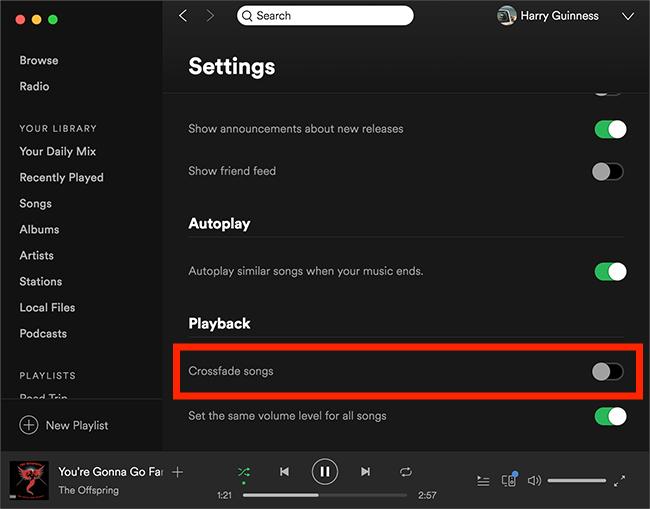
- 將滑桿移到正確的位置以選擇交叉淡入淡出的時間長度。透過將其向右移動,可以使交叉淡入淡出的長度更長,透過將其向左移動,可以使其較短。
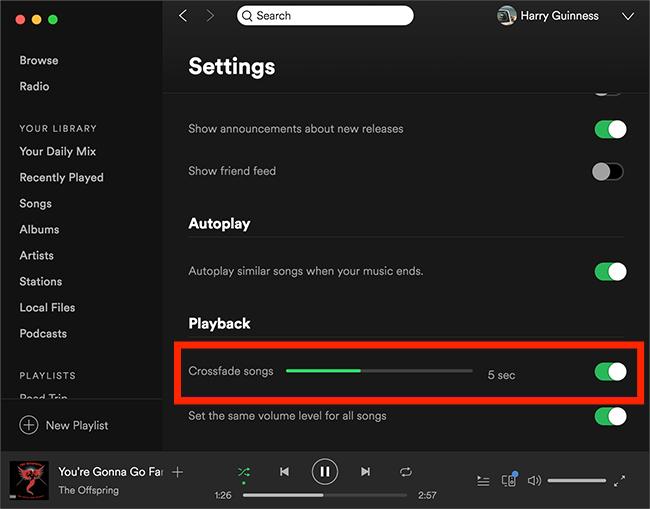
在移動設備上:
您還可以了解如何在行動裝置上淡化 Spotify 上的歌曲。
- 首先,您必須先在行動裝置上開啟下載的 Spotify 應用程序,如果尚未登錄,則必須登入。
- 透過點擊螢幕右上角的齒輪圖示來存取您的設定。
- 執行此操作後,您必須導航到頁面底部,並且必須從可用選項清單中選擇「播放」。
- 開啟交叉淡入淡出功能。
- 之後,您必須將滑桿移動到正確的位置以選擇交叉淡入淡出的時間長度。
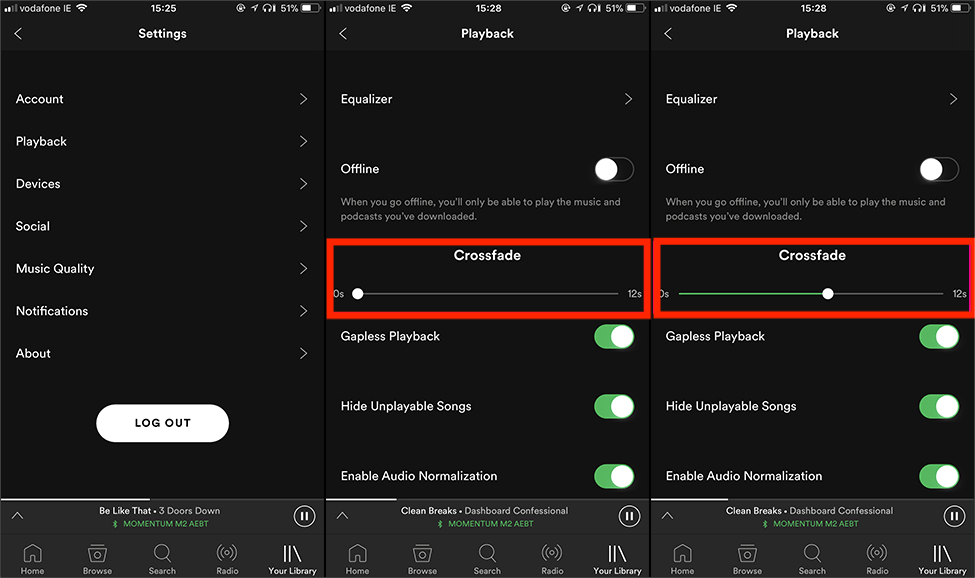
第 3 部分:如何下載 Spotify 歌曲並透過軟體交叉淡入淡出?
我們分享瞭如何使用 Spotify 應用程式淡化歌曲。您還可以使用多種交叉淡入淡出應用程式將交叉淡入淡出應用到您的數位音樂庫,例如 DJ 混音軟體、CD 燒錄軟體和音訊編輯器。但要做到這一點,你必須先在你的裝置上下載 Spotify 音樂,然後將它們移到交叉淡入淡出應用程式中。
下載功能專為高級訂閱者設計。你不必 升級到 Spotify Premium 計劃。 此時您必須有第三方解決方案可以派上用場。 音樂軟體 Spotify Music Converter 是您的首選工具包,可輕鬆管理下載和轉換過程。這是一個著名且經過驗證的解決方案,將支持 Spotify 下載過程。它可以在多個裝置上下載歌曲、專輯或播放列表,且相容性問題極少。一些支援的文件格式包括 AAC、FLAC、MP3、WAV、M4A、 M4P、AC3 等。
其主要目的是允許用戶從 Spotify 提取歌曲、播放清單、專輯和播客,並將它們作為無 DRM 的音訊檔案保存在電腦上。該軟體可確保在轉換過程中保留 Spotify 曲目的原始音訊質量,從而帶來無損的聆聽體驗。該轉換器保留了歌曲標題、藝術家姓名、專輯插圖等基本訊息,確保轉換後的文件組織良好且易於識別。
用戶可以輕鬆地同時轉換多首 Spotify 歌曲或播放列表,從而節省時間和精力。愛樂軟體 Spotify Music Converter 利用先進技術實現快速轉換而不影響音訊品質。以下是使用該應用程式下載歌曲的簡單過程。
- 首先下載 AMusicSoft Spotify Music Converter 軟體到您的電腦。您可以透過造訪 AMusicSoft 的官方網站來完成此操作。下載完成後,請按照螢幕上的指示將軟體安裝到您的電腦上。安裝過程完成後,啟動 AMusicSoft Spotify Music Converter.
- 從 Spotify 複製所需項目的 URL。然後,返回介面並將複製的 URL 貼上到提供的搜尋欄中。

- 在 AMusicSoft 內 Spotify Music Converter,您可以選擇轉換後文件的輸出格式。花點時間選擇所需的輸出格式並根據您的喜好調整設定。

- 選擇輸出格式並自訂設定後,您就可以開始轉換過程了。只需點擊 AMusicSoft 中的「轉換」按鈕即可 Spotify Music Converter 介面.該軟體現在將開始直接從 Spotify 提取歌曲並將其轉換為您選擇的格式。

轉換過程完成後,您可以在電腦上的指定輸出資料夾中找到轉換後的檔案。這些檔案現在不受 DRM 保護,可以根據需要自由傳輸、共享或離線欣賞。您可以在 AMusicSoft 中找到輸出資料夾 Spotify Music Converter 軟體或透過電腦的文件瀏覽器存取它。
結論
總之,透過了解如何淡化 Spotify 上的歌曲並利用 音樂軟體 Spotify Music Converter,使用者可以將他們的聆聽體驗提升到新的高度。歌曲之間的平滑過渡創建了無縫流程,而轉換器使用戶能夠以自己喜歡的格式轉換、自訂和欣賞 Spotify 內容。探索這些工具來釋放 Spotify 音樂庫的全部潛力。
人們也讀
Robert Fabry 是一位熱心的部落客,也是一位熱衷於科技的愛好者,也許他可以透過分享一些技巧來感染你。他也對音樂充滿熱情,並為 AMusicSoft 撰寫過這些主題的文章。